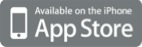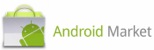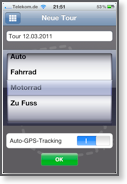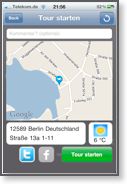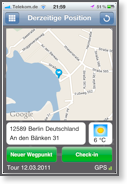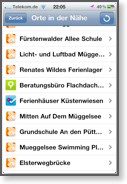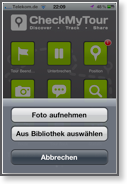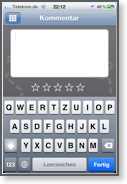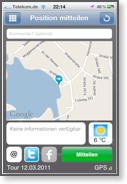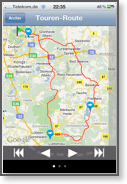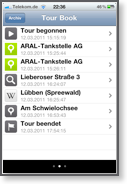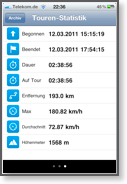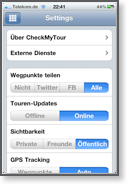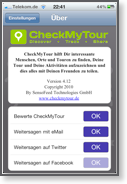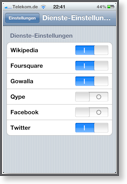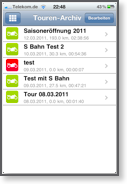App
Überblick
CheckMyTour ermöglicht es Dir, mit Hilfe von GPS Signalen und einer APP auf Deinem Smartphone, Deinen Tourverlauf im Hintergrund automatisch aufzuzeichnen, Deine Aktivitäten, Deine Kommentare und Deine Fotos zu speichern und im Internet als Dein persönliches, individuelles Tourbook zu dokumentieren. Wenn Du möchtest, werden Deine aktuelle Position, Dein Tourverlauf und Deine Erlebnisse während Deiner Tour auch online auf der CheckMyTour Website, auf Facebook oder Twitter veröffentlicht.
Starten einer Tour
Um eine neue Tour zu starten, kannst Du zunächst einen Namen vergeben, die passende Kategorie auswählen und angeben, ob die Route automatisch permanent per GPS aufgezeichnet werden soll.
Im nächsten Schritt siehst Du Deine aktuelle Position, die mit einem optionalen Kommentar als Startpunkt der Tour gesetzt wird. Sind Adress- und Wetter-Informationen verfügbar, so werden diese eingeblendet. Mittels der Schaltflächen für Twitter und Facebook kannst Du entscheiden, ob Du den Start der Tour Deinen Followern und Freunden mitteilen möchtest. Mittels „Tour starten“ aktivierst Du das GPS-Tracking.
Anzeige der aktuellen Position
Auf der Karte siehst Du Deine derzeitige Position sowie Adress- und Wetter-Informationen, wenn diese verfügbar sind. Mittels „Neuer Wegpunkt“ setzt Du eine Markierung, die Du mit einem Kommentar versehen kannst. Mittels „Check-in“ werden sogenannte POIs von verschiedenen Location-Based Services abgerufen, in die Du im nächsten Schritt einchecken kannst.
Von verschiedenen Quellen, wie Foursquare, Gowalla, Qype und Wikipedia, werden Informationen zu interessanten Plätzen in der Nähe, sogenannten POIs, abgerufen. In diese kannst Du einchecken und damit eine Markierung auf Deiner Tour setzen
Hinzufügen von Fotos
Hier kannst Du ein Foto zu Deiner Route hinzufügen, indem Du entweder ein neues Foto mit der Kamera aufnimmst oder ein existierendes aus der Bibliothe auswählst. Das Foto wird mit Deiner aktuellen Position auf Deiner Tour verknüpft.
Hinzufügen von Kommentaren
Wenn Du zu Deiner aktuellen Position auf Tour einen interessanten Kommentar oder eine Notiz hinterlegen willst, so kannst Du dies hier tun.
Teilen der aktuellen Position
Hier siehst Du Deine derzeitige Position auf Tour auf der Karte sowie Adress- und Wetter-Informationen, sofern diese verfügbar sind. Mittels der Schaltflächen kannst Du entscheiden, ob Du Deine Followers und Freunde per Email, Twitter oder Facebook informieren möchtest und dann mit „Mitteilen“ Deine derzeitige Position posten.
Route einer Tour
Auf einer Karte siehst Du die Route Deiner Tour, wobei dies sowohl die aktuelle Tour als auch eine Tour aus dem Archiv sein kann. Markierungen entlang der Route zeigen Deine Aktivitäten; mittels der Schaltflächen unten kannst Du entlang der Route navigieren.
Tour Book einer Tour
In einer chronologischen Liste siehst Du hier alle Aktivitäten Deiner Tour, wobei dies sowohl die aktuelle Tour als auch eine Tour aus dem Archiv sein kann. Nach Auswahl eines einzelnen Eintrags siehst Du die Details der jeweiligen Aktivität, wie etwa die Position oder den Kommentar, den Du dort hinterlassen hast.
Statistik einer Tour
Hier siehst Du in einer Zusammenfassung ausgewählte statistische Angaben zu Deiner Tour, wobei dies sowohl die aktuelle Tour als auch eine Tour aus dem Archiv sein kann.
Einstellungen
In den Einstellungen kannst Du konfigurieren, wie sich die CheckMyTour App standardmäßig verhalten soll, ob und über welche Kanäle Deine Freunde und Follower über Updates informiert werden, welche Einheiten genutzt werden sollen etc.
Auf diesem Bildschirm siehst Du weiterführende Informationen und Links zu CheckMyTour und kannst die iPhone App bewerten und weiter empfehlen.
Hier kannst Du einstellen, welche externen Dienste für Zusatz-Informationen genutzt werden sollen, und ggf. Deine Account-Daten für diese Dienste angeben. Möchtest Du z.B. dass Check-ins während der Tour nach Foursquare oder Gowalla weitergeleitet werden, so musst Du an dieser Stelle Deinen Foursquare- bzw. Gowalla-Account konfigurieren, damit die CheckMyTour iPhone App Dich bei diesen Diensten einchecken kann.
Archiv
Im Archiv sind frühere Touren abrufbar. Wenn Du eine solche archivierte Tour öffnest, kannst Du die Route, das Tour Book und die Statistik der jeweiligen Tour ansehen. Das Icon zeigt die Kategorie einer Tour an, wobei grün dargestellte Touren bereits erfolgreich auf dem CheckMyTour Server gesichert wurden – rot markierte dagegen noch nicht. Mittels „Bearbeiten“ ist es möglich, einzelne Touren aus dem lokalen Archiv entweder zu löschen oder auf den CheckMyTour Server zu sichern. Löschen bezieht sch dabei nur auf das lokale Archiv auf dem iPhone– der CheckMyTour Server ist davon nicht betroffen.
Funktionen auf dem Startbildschirm
Startet eine neue Tour. Bei bereits laufender Tour ist diese Schaltfläche durch die Schaltfläche für das Beenden einer Tour ersetzt
Beendet eine laufende Tour. Wird keine Tour aktiv aufgezeichnet, so ist diese Schaltfläche durch die Schaltfläche für das Starten einer Tour ersetzt.
Unterbricht eine Tour, die zu einem späteren Zeitpunkt fortgesetzt werden kann. Ist die aktuelle Tour unterbrochen, so wird diese Schaltfläche durch die Schaltfläche für das Fortsetzen der Tour ersetzt.
Setzt eine zuvor unterbrochene Tour fort. Diese Schaltfläche ist nur bei einer derzeit unterbrochenen Tour sichtbar, andernfalls ist sie durch die Schaltfläche für das Unterbrechen einer Tour ersetzt.
Blendet den Dialog für die Ermittlung der aktuellen Position ein und ermöglicht Check-Ins an Orten und Veranstaltungen.
Ermöglicht das Hinzufügen eines Fotos an der aktuellen Position während der Tour.
Erlaubt das Erstellen eines Kommentars an der aktuellen Position während der Tour.
Ermöglicht die Mitteilung über die aktuelle Position während der Tour mittels sozialer Netzwerke.
Zeigt die Route der aktuellen Tour an.
Zeigt eine Liste der Aktionen auf der aktuellen Tour an.
Zeigt ausgewählte statistische Daten, wie Startzeit, Endzeit, Entfernung und Geschwindigkeit zur aktuellen Tour an.
Ermöglicht sowohl die Konfiguration ausgewählter Parameter als auch die Bereitstellung von Account-Informationen zu anderen Diensten, wie Facebook und Twitter.
Zeigt eine Liste der bisher aufgezeichneten Touren an.
Öffnet die Online-Hilfe der App im Browser.